
The. پیش نظارہ اے پی پی میک پر یہ آسان ایک پی ڈی ایف فائل کے لئے ایک تصویر کو شامل کرنے کے بنانے کے نہیں ہوتی ہے لیکن آپ کو پیش نظارہ کے خود کے ساتھ استعمال کر سکتے ہیں ایک ہوشیار workaround ہے وہاں ہے، اور ہم کس طرح ایسا کرنے کے لئے تمہیں دکھاتا ہوں.
نوٹ: آپ کو ایک دستخط تصویر شامل کرنے اس کی ضرورت نہیں
ہم شروع کرنے سے پہلے، اس کی مالیت سوائے اس کے کہ آپ کو ایک PDF کرنے کے لئے آپ کے دستخط شامل کرنے کے لئے چاہتے ہیں تو، آپ کو طریقہ کار ذیل میں دیئے گئے استعمال کرنے کی ضرورت نہیں ہے. پیش نظارہ ایک ہے بلٹ میں ایک دستخط شامل کرنے کا اختیار ، اور آپ اپنے میک پر پی ڈی ایفز دستخط کرنے کے لئے اس کا استعمال کرنا چاہئے.
متعلقہ: ضم کریں، سپلٹ، مارک اپ، اور سائن ان PDFs کو آپ میک کے مشاہدہ اپلی کیشن استعمال
کس طرح پیش نظارہ کے ساتھ ایک پی ڈی ایف کے لئے ایک تصویر کو شامل کرنے
ڈیفالٹ کی طرف سے، آپ کو پیش منظر میں ایک پی ڈی ایف فائل میں ایک تصویر پیسٹ نہیں کر سکتے ہیں. لیکن یہاں اس حد کے ارد گرد ایک غیر روایتی طریقہ ہے. خوش قسمتی سے، یہ فوری اور انجام دینے کے لئے آسان ہے.
فائنڈر میں، آپ کو آپ کے پی ڈی ایف میں شامل کرنا چاہتے ہیں کہ تصویر مشتمل فولڈر کھولیں. تصویر دایاں کلک کریں اور ساتھ & GT اوپن منتخب کریں؛ مینو میں پیش نظارہ.
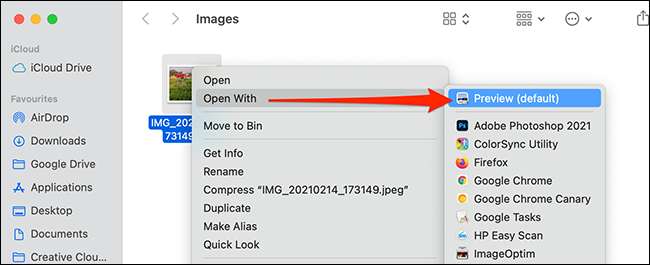
مشاہدہ کب کھلتا ہے، اپنے کی بورڈ پر پریس کمان + A پوری تصویر کو منتخب کرنے کے لئے.

اگلا، پریس کمان + C تصویر کی کاپی کرنے کے لئے. اب، ہمارے ساتھ برداشت: یہ عجیب لگ سکتا ہے، لیکن یہ کام کرتا ہے. پریس کمان + V تصویر چسپاں کرنے کے لئے، اور آپ کی تصویر کی نئی کاپی اصل تصویر کا احاطہ کرے گا.
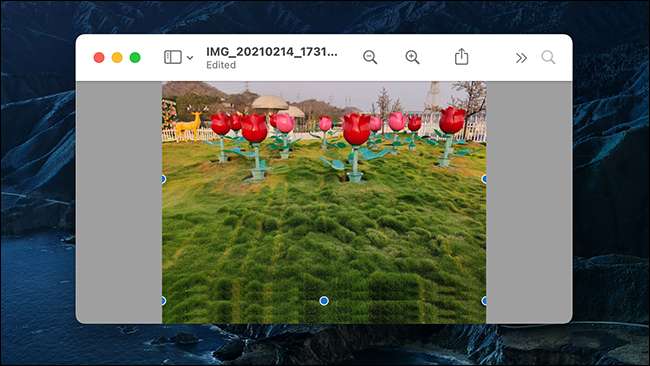
دونوں تصاویر کو ایک ہی نظر آتے ہیں اگرچہ، ایک آپ کو صرف چسپاں کیا کہ اب کسی چیز ہم پھر اس کی کاپی اگر ایک پی ڈی ایف میں پیسٹ کیا جا سکتا ہے کہ بن گیا ہے.
کمان + C دبانے سے یہ "اعتراض تصویر" کو کاپی کریں. آپ کی تصویر کا "اعتراض ورژن" اب آپ کے میک کے کلپ بورڈ پر ہے. اس کے قریبی مشاہدہ کرنے کیلئے ٹھیک اصل تصویر کی فائل کو دکھا.
اگلا، PDF آپ فائنڈر میں میں تصویر چسپاں کرنا چاہتے ہیں تلاش کریں. PDF دایاں کلک کریں اور ساتھ & GT اوپن منتخب کریں؛ مینو میں پیش نظارہ.
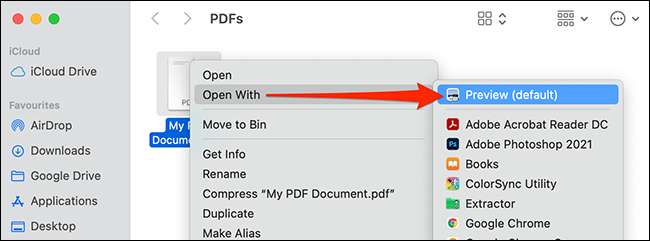
پیش نظارہ ونڈو میں، PDF پیج آپ کو آپ کی تصویر کو شامل کرنے کے لئے چاہتے ہیں کہ کرنے کے لئے سکرال. پریس کمان + V آپ کے کاپی کیا تصویر چسپاں کرنے کے لئے.
اب، جگہ تبدیل کرنے چسپاں تصویر کے ارد گرد ہینڈلرز کو استعمال کریں اور اپنے PDF دستاویز میں اس کا سائز تبدیل.
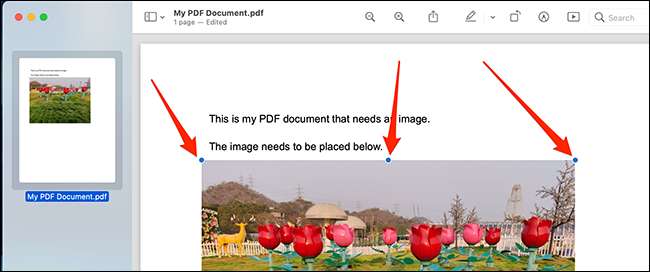
مشاہدہ کریں خود کار طریقے سے آپ کی تبدیلیاں بچاتا ہے کے بعد سے، آپ کو آپ کی ترمیم PDF محفوظ کریں دستی طور پر کرنے کی ضرورت نہیں ہے. بس دستاویز کو بند کریں اور اپنی تبدیلیوں کو محفوظ کیا جائے گا. آپ زیادہ سے زیادہ تصاویر شامل کرنے کے لئے کی ضرورت ہے، صرف پیش منظر میں انہیں کھولنے اور مندرجہ بالا عمل کو دہرائیں.
پیش نظارہ جیسا کہ بہت سے دوسرے فائل ہیرا پھیری کے کاموں کے لئے استعمال کیا جا سکتا ہے ( تصاویر میں ترمیم) . آپ صرف دیکھنے کی فائلوں کے مقابلے میں بہت زیادہ کاموں کے لئے اس ورسٹائل اپلی کیشن استعمال کر سکتے ہیں. مزے کرو!
متعلقہ: تصاویر، سائز تبدیل کرنے، گھومنے، اور تصاویر میں ترمیم کرنے کے لئے اپنے میک کے پیش نظارہ ایپ کا استعمال کریں






